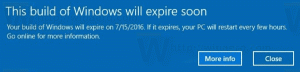Ενεργοποίηση ή απενεργοποίηση εφαρμογών αρχειοθέτησης στα Windows 10
Πώς να ενεργοποιήσετε ή να απενεργοποιήσετε τις εφαρμογές αρχειοθέτησης στα Windows 10
Αρχειοθέτηση εφαρμογών είναι μια νέα δυνατότητα των Windows 10, που παρουσιάστηκε για πρώτη φορά στην έκδοση 20201 των Windows 10. Όταν είναι ενεργοποιημένο, προσπαθεί να εξοικονομήσει χώρο αποθήκευσης και εύρος ζώνης στο Διαδίκτυο τοποθετώντας εφαρμογές που σπάνια χρησιμοποιείτε στο αρχείο.
Διαφήμιση
ο Αρχειοθέτηση εφαρμογών η δυνατότητα είναι διαθέσιμη ξεκινώντας από Windows 10 έκδοση 20201. Το επίσημο αρχείο καταγραφής αλλαγών δεν αναφέρει την παρουσία του, αλλά η επιλογή βρίσκεται στις Ρυθμίσεις > Εφαρμογές > Εφαρμογές και λειτουργίες. Η επιλογή είναι ενεργοποιημένη από προεπιλογή και λειτουργεί μόνο για εφαρμογές του Microsoft Store.
Όταν είναι ενεργοποιημένη η επιλογή, τότε το λειτουργικό σύστημα θα "αρχειοθετήσει" αυτόματα (δηλαδή θα αφαιρέσει) τις εφαρμογές που δεν χρησιμοποιείτε συχνά για να ελευθερώσει χώρο και εύρος ζώνης Διαδικτύου. Δεν θα αφαιρέσει κανένα από τα αρχεία σας και άλλα δεδομένα που έχουν αποθηκευτεί τοπικά ή στο cloud. Την επόμενη φορά που θα εκκινήσετε μια αρχειοθετημένη εφαρμογή, θα ληφθεί και θα εγκατασταθεί κατ' απαίτηση. Αυτό λειτουργεί μόνο εάν η εφαρμογή παραμένει διαθέσιμη εκείνη τη στιγμή, σημειώνει η Microsoft.
Για να ενεργοποιήσετε ή να απενεργοποιήσετε τις εφαρμογές αρχειοθέτησης στα Windows 10,
- Ανοιξε το Εφαρμογή ρυθμίσεων.
- Παω σε Εφαρμογές > Εφαρμογές και δυνατότητες.
- Στα δεξιά, βρείτε το Αρχειοθέτηση εφαρμογών επιλογή.
-
Ανάβω(ενεργοποίηση, χρησιμοποιείται από προεπιλογή) ήμακριά από(απενεργοποίηση) την επιλογή εναλλαγής κάτω από το Αρχειοθέτηση εφαρμογών περιγραφή.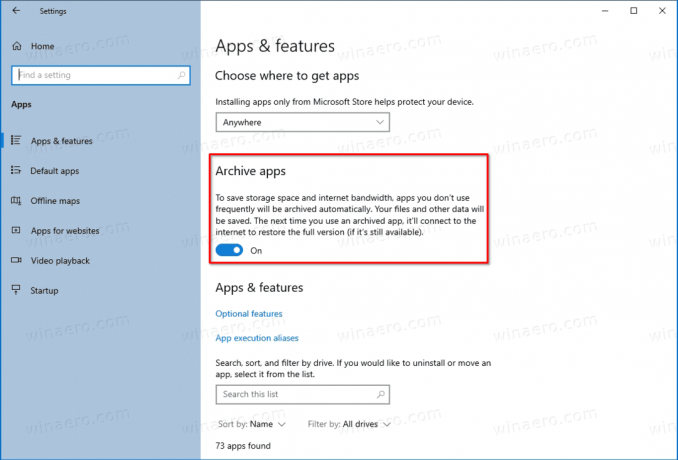
Τελείωσες.
Εναλλακτικά, μπορείτε να ενεργοποιήσετε ή να απενεργοποιήσετε αυτήν τη δυνατότητα στο Μητρώο. Ας αναθεωρήσουμε πώς.
Ενεργοποιήστε ή απενεργοποιήστε τις εφαρμογές αρχειοθέτησης με μια προσαρμογή στο μητρώο
-
Βρείτε το SID χρήστη για τον λογαριασμό χρήστη σας. Ανοιξε το γραμμή εντολών και πληκτρολογήστε
πλήρης λίστα λογαριασμών χρήσης wmicκαι σημειώστε την τιμή SID.
- Ανοιξε το Επεξεργαστής μητρώου.
-
Κυβερνώ στο ακόλουθο κλειδί:
HKEY_LOCAL_MACHINE\SOFTWARE\Microsoft\Windows\CurrentVersion\InstallService\Stubification. - Σύμφωνα με το
Στοίχωμακλειδί, κάντε κλικ στο δευτερεύον κλειδί που αντιπροσωπεύει το SID που αποκτήσατε παραπάνω. - Στα δεξιά, στα δεξιά, τροποποιήστε ή δημιουργήστε μια νέα τιμή DWORD 32 bit
EnableAppOffloading. Σημείωση: Ακόμα κι αν είσαι τρέχει Windows 64-bit πρέπει ακόμα να δημιουργήσετε μια τιμή DWORD 32-bit.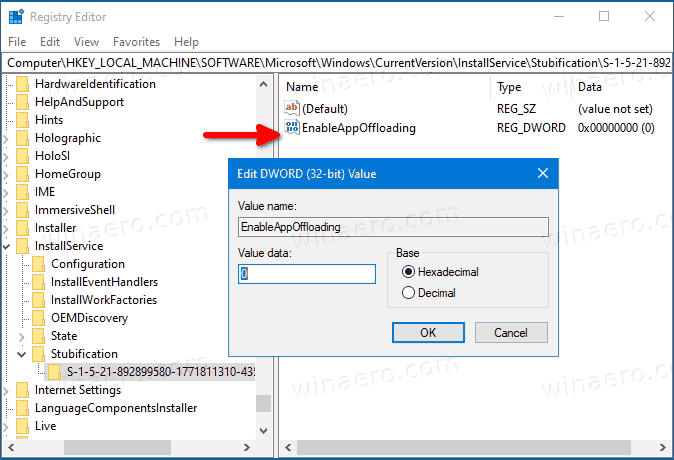
- Ορίστε τα δεδομένα τιμής του σε
1Για Ενεργοποιήθηκε (χρησιμοποιείται από προεπιλογή) ή 0 (για απενεργοποίηση Αρχειοθέτηση εφαρμογών) για αυτό που θέλετε.
Τελείωσες!
Αξίζει να αναφέρουμε ότι άλλοι προμηθευτές λογισμικού χρησιμοποιούν την ίδια μέθοδο βελτιστοποίησης αποθήκευσης. Για παράδειγμα, η Apple κάνει το ίδιο στο iOS, αφαιρώντας εφαρμογές που δεν χρησιμοποιούνται και εγκαθιστώντας τις κατά παραγγελία.
Η Microsoft εργάζεται ενεργά για την προσθήκη περισσότερων επιλογών βελτιστοποίησης αποθήκευσης στην εφαρμογή Ρυθμίσεις. Νωρίτερα, η εταιρεία είχε ενσωματώσει το κλασικό εργαλείο εκκαθάρισης δίσκου επιλογές, που αργότερα έλαβε α αριθμός βελτιώσεων.
Τέλος, με τις πρόσφατες αλλαγές, τα Windows 10 περιλαμβάνουν ένα σύγχρονο υλοποίηση του εργαλείου διαχείρισης δίσκων στην εφαρμογή Ρυθμίσεις. Αρχικά ανακαλύφθηκε από ενθουσιώδεις, εισήχθη επίσημα στο Windows 10 έκδοση 20197. Μιλώντας για το τελευταίο, η Microsoft αφήνει το υπάρχον συμπληρωματικό πρόγραμμα Διαχείρισης δίσκων MMC διαθέσιμο για όσους το προτιμούν από την εφαρμογή Ρυθμίσεις.